
Jika Anda menemukan diri Anda dengan Mac di mana font tidak berperilaku buruk, mudah untuk mengembalikannya ke keadaan default mereka menggunakan built-in MacOS Aplikasi Font Book. . Inilah cara melakukannya.
Apa yang dilakukan font memulihkan?
Karena font sistem tidak dapat dihapus pada Mac, memulihkan font tidak menginstal apa pun, seperti yang Anda harapkan. Sebaliknya, itu sebenarnya menghapus semua font "non-standar" yang telah Anda instal pada sistem Anda. Dengan "tidak standar," Apple berarti font apa pun yang tidak dikirim dengan MacOS secara default.
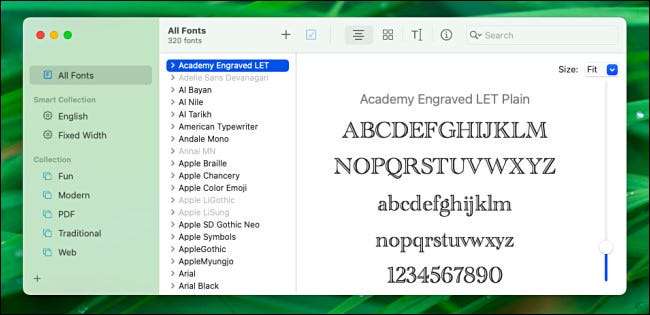
Setelah itu dihapus oleh aplikasi Font Book, Anda akan menemukan font non-standar Anda
/ Perpustakaan / font (dihapus)
atau
~ / Perpustakaan / font (dihapus)
. Mereka bisa menjadi
Diinstal ulang dari lokasi itu
nanti, jika perlu.
TERKAIT: Cara menginstal, menghapus, dan mengelola font pada Windows, Mac, dan Linux
Cara mengembalikan font standar pada Mac
Sangat mudah untuk memulihkan font Mac Anda ke status default mereka. Pertama, buka buku font, aplikasi utilitas khusus yang biasanya terletak di
~ \ Aplikasi \ Lainnya
. Jika Anda tidak dapat menemukannya,
Tekan Command + Space
, ketik "Font Book," lalu tekan kembali.
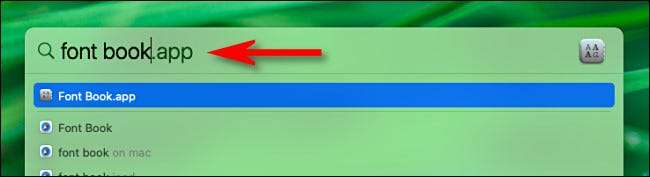
Ketika buku font terbuka, klik menu "File" di bagian atas layar dan pilih "Kembalikan font standar" dari menu yang muncul.
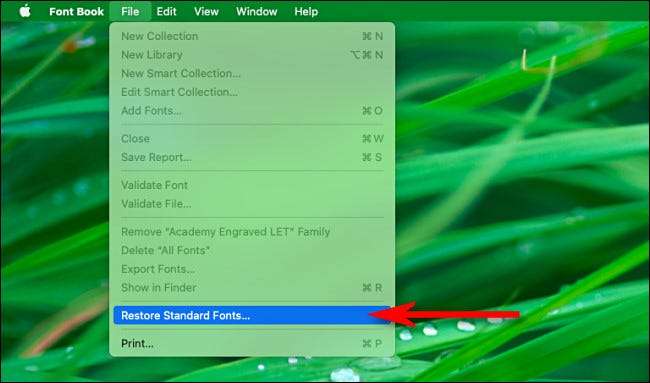
Selanjutnya, Anda akan melihat peringatan yang menjelaskan bahwa tidak ada yang akan dihapus, tetapi font Anda yang tidak standar akan dipindahkan ke folder baru. Klik "lanjutkan."
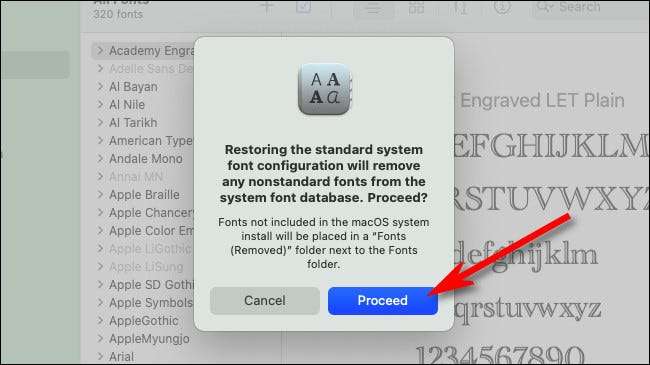
Ketika proses selesai, tekan "OK." Font Anda telah dikembalikan ke standar mereka, status default pabrik. Anda dapat menemukan font yang dihapus di keduanya
/ Perpustakaan / font (dihapus)
atau
~ / Perpustakaan / font (dihapus)
. Selamat mengetik!







